يمكنك مشاركة مقطع فيديو، ولكن عليك أن تدرك أن إضافة ترجمات للتأكيد على الشمولية والمشاركة سيكون أفضل كثيرًا. كيفية إضافة ترجمات إلى الفيديو يعزز الوضوح والوصول. بالنسبة لهذا الدليل، سنستخدم AVAide وPremiere Pro وأدوات عبر الإنترنت مثل Clideo وVEED.IO وHappy Scribe لإضافة الترجمات بسلاسة.
الجزء 1. أسهل طريقة لإضافة ترجمات إلى الفيديو على أنظمة Windows وMac
واحدة من أكثر الوسائل المباشرة والفعالة لإنشاء ترجمات وتضمينها في مقاطع الفيديو الخاصة بك هي افايد محول الفيديويتميز هذا البرنامج بتصميم بسيط ومجموعة واسعة من إمكانيات التحرير، مما يجعله أحد البرامج المفضلة لمستخدمي أنظمة التشغيل Windows وMac. فهو يساعدك على إضافة النصوص وتغييرها ومزامنتها بسهولة دون فقدان جودة هذا البرنامج.
- يمكنك إضافة أي ترجمة إلى أي مقطع فيديو بسرعة، ويمكن استيراد ملفات الترجمة SRT أو ASS أو SSA وتحريرها وتنسيقها مع الفيديو.
- لن يؤثر تحرير أو إضافة الترجمة على جودة الفيديو النهائي (حتى 8K).
- يعمل مع Mac وWindows.
- أداة تشذيب مدمجة لقص أو تدوير أو اقتصاص أو تعديل أو اقلب مقاطع الفيديو.
الخطوة 1قم بتنزيل AVAide Video Converter من الموقع الرسمي وقم بتثبيته على جهاز Windows أو Mac الخاص بك.
الخطوة 2ابدأ البرنامج واضغط على إضافة ملفات زر لاستيراد ملف الفيديو مع إضافة الترجمة.
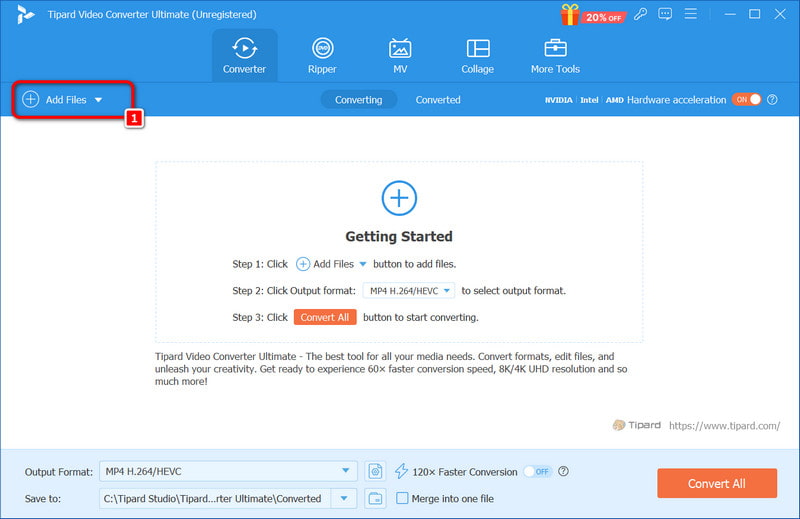
الخطوه 3اختر الفيديو ثم انقر على تعديل الزر الذي يبدو مثل العصا السحرية. ثم حدد العنوان الفرعي علامة التبويب في شريط الأدوات واضغط على + زر لوضع ملف الترجمة (SRT، أو SSA، أو ASS) في المشروع.
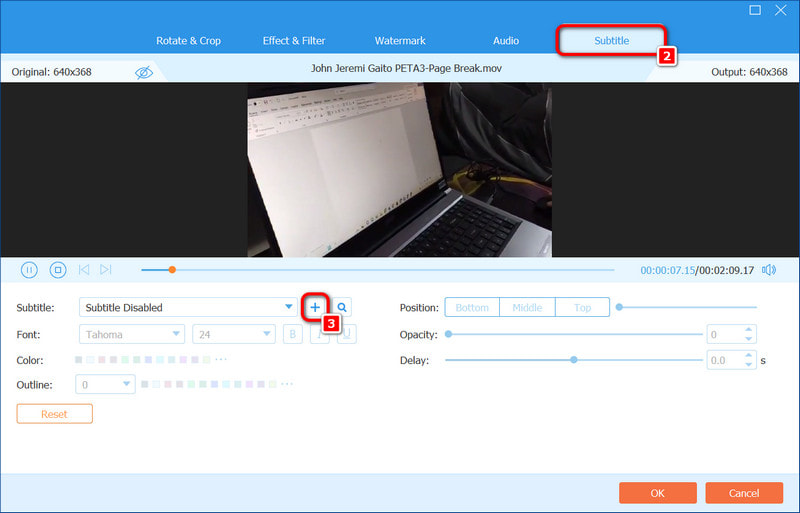
الخطوة 4إذا لزم الأمر، قم بتعديل إعدادات الترجمة مثل الخط والحجم واللون وانقر فوق موافقأخيرًا، حدد تنسيق الإخراج المفضل لديك واضغط على تحويل جميع لتصدير ملف الفيديو مع الترجمة المضافة.
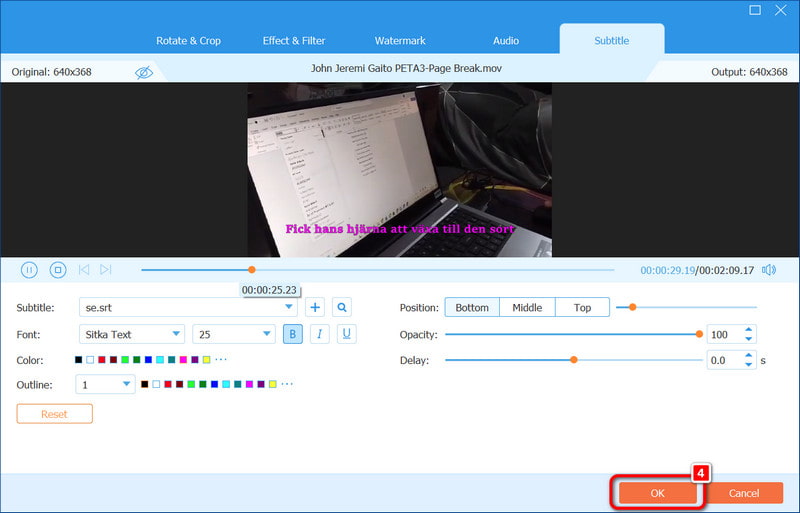
الجزء 2. كيفية إضافة الترجمة في Premiere Pro بسهولة
باستخدام Adobe Premiere Pro، من السهل دمج الترجمة في مقاطع الفيديو الخاصة بك، مما يعزز الشمولية. لسوء الحظ، كان هناك إقبال منخفض على الترجمة إذا كان المرء يريد تعزيز الاهتمام والوصول إلى فئة سكانية جديدة. في هذا الجزء، يستغرق استيراد الفيديو الخاص بك، وبعد ذلك إنشاء وتعديل وإضافة ترجمات لأي تنسيق، دقائق فقط من وقتك.
الخطوة 1قم بسحب ملف الفيديو MP4 أو AVI أو MOV أو أي ملف فيديو آخر مناسب إلى الجدول الزمني لبرنامج Premiere Pro. إذا لم يكن التنسيق الذي اخترته مدعومًا، فيرجى تحويل التنسيق أولاً.
الخطوة 2لفتح نص اللوحة التي ستعمل عليها مع الترجمة، انتقل إلى نافذة او شباك > مساحات العمل > التعليقات التوضيحية الجزء.
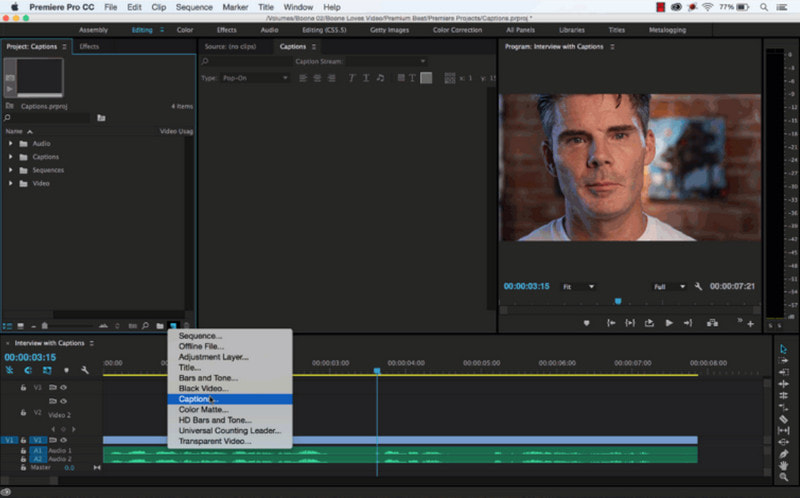
الخطوه 3انقر إنشاء مسار ترجمة جديد في لوحة النص وحدد ترجمات الخيار. يسمح هذا إما بترميز التعليقات التوضيحية داخل الفيديو أو حفظها بشكل منفصل.
الخطوة 4حرك رأس التشغيل إلى النقطة التي ترغب في بدء الترجمة عندها، ثم انقر فوق + زر على نص اللوحة، وأدخل الكلمات التي ترغب في نطقها
الخطوة الخامسةاستخدم أشرطة التمرير داخل مسار التسمية التوضيحية لجعل الكلمات تتناسب بشكل صحيح مع الصوت وتعزيز الرسومات باستخدام الرسومات الأساسية لوحة التحكم. قم بتغيير حجم الخط وموقعه ولونه وفقًا لمظهر الفيديو الخاص بك.
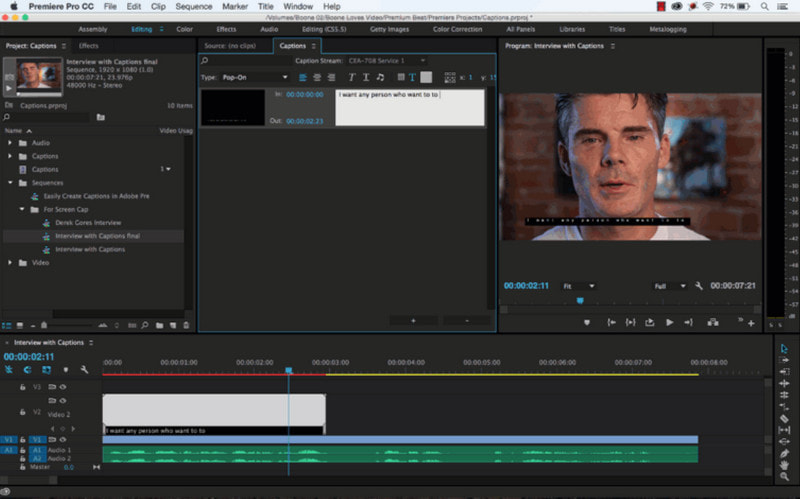
الخطوة 6اذهب إلى ملف > يصدر > وسائط، ثم تحت التسمية التوضيحية علامة التبويب، اختر ما إذا كنت تريد حرق التعليقات التوضيحية في الفيديو أو إنشاء ملف Sidecar للسماح بتشغيلها أو إيقاف تشغيلها. وهذا يمنحك المرونة في التعامل مع منصات مختلفة.
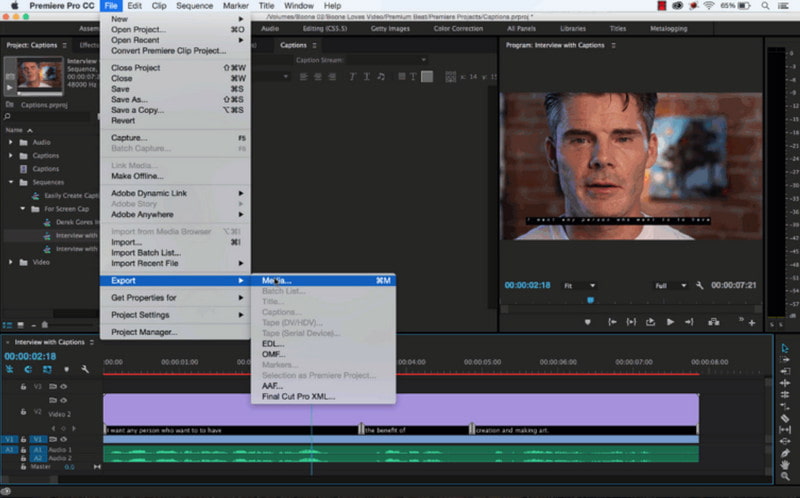
الجزء 3. كيفية إضافة ترجمات إلى مقطع فيديو عبر الإنترنت
عندما تضيف ترجمات إلى مقاطع الفيديو، فهذا نهج جيد لزيادة مستوى مشاركة الجمهور وتمكين جمهور أكبر من الوصول إلى المحتوى. وفي كلتا الحالتين، سواء كان الأمر يتعلق بتحميل مقاطع فيديو على وسائل التواصل الاجتماعي أو محتوى فيديو احترافي، فإن الترجمة تساعد في الفهم والمشاركة. تعد Clideo وVEED وHappy Scribe ثلاث أدوات عبر الإنترنت تعد بإضافة ترجمات إلى مقاطع الفيديو بسرعة.
1. كليديو
Clideo هو تطبيق سهل الاستخدام عبر الإنترنت يساعدك على إضافة ترجمات إلى مقاطع الفيديو دون تعقيدات. أيضًا، في حالة الحاجة إلى وجود Selenium مع ملفات SRT، فإن Clideo لديه واجهة بسيطة تجعل هذا والعديد من التغييرات الأخرى سريعة وسهلة.
- الايجابيات
- لا يلزم التثبيت.
- يمكن تعديل أنماط الترجمة والخطوط.
- يمكن التكامل مع خدمات التخزين السحابي: Google Drive، والصور.
- يتم تحميل الفيديو بتنسيقات متعددة، أي MP4، وMKV، وMOV.
- سلبيات
- يحتوي الإصدار المجاني على حد تحميل يبلغ 500 ميجابايت لكل ملف.
- معظم الميزات مقتصرة على الإصدار المجاني.
- بعض الميزات قد تكون أكثر أساسية.
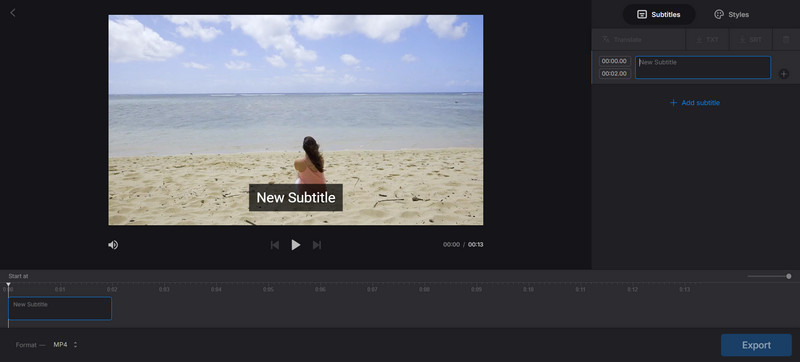
الخطوة 1انتقل إلى أداة الترجمة في Clideo وانقر على اختر ملف زر لتحميل الفيديو الذي تريده.
الخطوة 2يمكنك كتابة ترجماتك أو تحميل ملف SRT إذا كان لديك واحد. يمكنك تغيير النص واللون والحجم وموضع الترجمات.
الخطوه 3افتح الفيلم عن طريق دمج الترجمة في الفيديو، ثم قم بإجراء تغييرات على التوقيت والعرض إذا لزم الأمر.
الخطوة 4بمجرد الرضا، انقر فوق يصدر و تحميل الفيديو مع الترجمة المضمنة.
2. فيد.يو
VEED.IO عبارة عن منصة لتحرير مقاطع الفيديو عبر الإنترنت تتميز بميزات شاملة لإدارة الترجمات. تكمن الميزة الرئيسية في التوليد التلقائي للترجمات، مما يوفر الوقت ويزيد من الدقة. إنه مناسب للمستخدمين الذين يرغبون في استخدام تطبيق يوفر نتائج سريعة فيما يتعلق بالتحرير.
- الايجابيات
- إن إنشاء الترجمات تلقائيًا دقيق وفعال للغاية.
- يمكن إنشاء أنماط متعددة للعناوين الفرعية (اللون والرسوم المتحركة ونمط الخط).
- ويساعد البرنامج أيضًا في إنشاء ترجمات بتنسيقات SRT و VTT و TXT.
- يسمح بترجمة التسميات التوضيحية ويضيف دعمًا للغات متعددة سطع الفيديو.
- سلبيات
- بعض الميزات، مثل تصدير الترجمة والترجمة، مقتصرة على المستخدمين المتميزين.
- يمكن أن يكون للنسخة المجانية جودة تصدير أفضل.
- تحتوي هذه النسخة على علامة مائية.
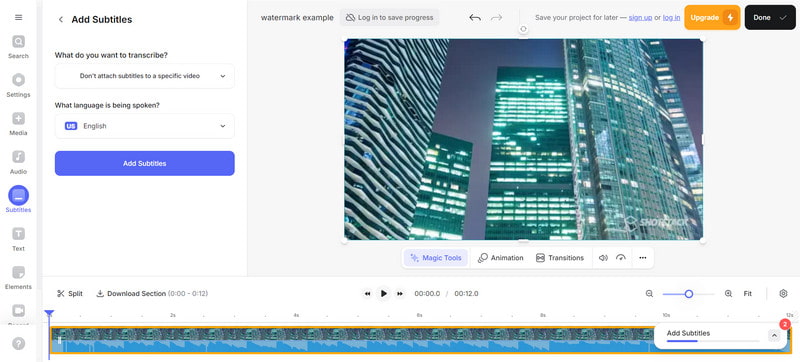
الخطوة 1قم بزيارة الصفحة الرئيسية لموقع VEED.io وانقر فوق "البدء" لإنشاء حسابك. يمكنك تحميل مقاطع الفيديو من جهازك أو إدخال عنوان URL.
الخطوة 2استخدم ال الترجمة التلقائية وظيفة لإنشاء ترجمات تلقائيًا أو تحميل ملف SRT الخاص بك.
الخطوه 3أضف ترجمات إلى مقاطع الفيديو الخاصة بك عن طريق تغيير أنماط الترجمة مثل الخط والحجم واللون وتأثيرات الرسوم المتحركة على الخطوط أو الكلمات المترجمة.
الخطوة 4بعد تنفيذ الترجمة، يمكنك حفظ المقطع مع الترجمة المبرمجة أو تصدير ملف SRT الذي يحتوي على الترجمة بشكل منفصل.
3. الكاتب السعيد
Happy Scribe هي أداة احترافية تستخدم في خدمات النسخ وإنشاء ترجمات احترافية لملفات الصوت ومقاطع الفيديو. تتيح للمستخدمين إنتاج ترجمات يدوية وتلقائية سريعة وفعالة، وهو أمر مفيد للأشخاص الذين يرغبون في إضافة ترجمات إلى مقاطع الفيديو الخاصة بهم بسرعة وسهولة.
- الايجابيات
- يوفر ميزة الترجمة التلقائية للفيديو
- يقدم دقة عالية جدًا في النسخ
- إنها طريقة بسيطة لاستخدام الترجمة في الفيديو.
- يدعم تنسيقات مختلفة لملفات الفيديو.
- سلبيات
- الحد الأدنى لعدد خيارات الترجمة المتاحة.
- قد يستغرق الأمر بعض الوقت حتى يتمكن المستخدم من وضع الترجمة التلقائية
- لا توجد ميزات مجانية في أي مستوى تقريبًا.
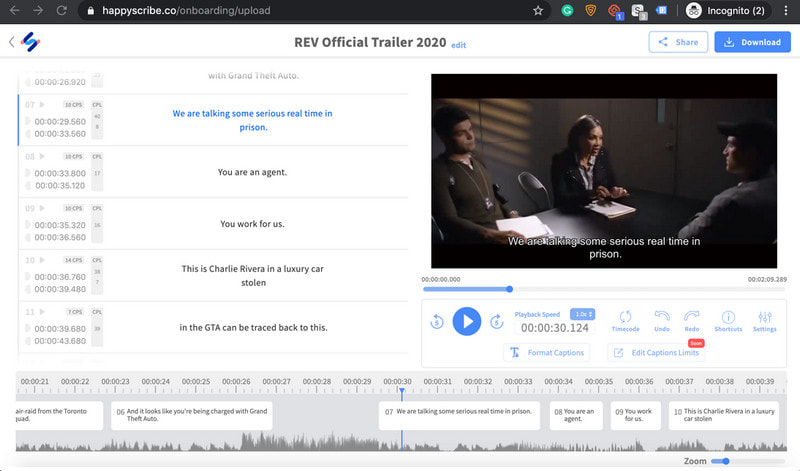
الخطوة 1انتقل إلى Happy Scribe وانقر فوق حدد ملف لتحميل الفيديو الخاص بك بتنسيقات مثل MP4 وAVI وMOV
الخطوة 2ثم اضغط تحميل الترجمة وإضافة ملف ترجمة جديد.
الخطوه 3بعد إنشاء الترجمة الحرفية، يجب على المستخدم مراجعة الترجمات التي تم إنشاؤها وضبط أي وضع توقيت غير مناسب وإزالة الأخطاء أثناء النسخ.
الخطوة 4عندما تكون النتائج مثالية، قم بتصدير الفيديو مع الترجمة المضمنة المضافة أو ملف الترجمة فقط.
مع هذه المقالة بين يديك، أنت الآن تعرف كيفية إضافة ترجمات إلى الفيديو بمساعدة تطبيق AVAide Video Converter وPremiere Pro والخدمات عبر الإنترنت، فإن هذه الطرق مرنة للغاية وسهلة الاستخدام، مما يجعل مقاطع الفيديو الخاصة بك أكثر تشويقًا وراحة وأسهل في الفهم لأي مشاهد.
مربع أدوات الفيديو الكامل الخاص بك الذي يدعم أكثر من 350 تنسيقًا للتحويل بجودة لا مثيل لها.



 تحميل آمن
تحميل آمن


